임민호
2025-11-26 14:24:54 • 삭제된 데이터 복구 • 검증된 솔루션
SSD 복구는 어떤 상황에서 필요할까요?
SSD카드는 느린 하드 디스크 드라이브의 속도를 보완하기 위해 생겨났다고 할 수 있습니다. 반도체 메모리로 대용량의 저장 장치를 일컫는 말인데요. Solid State Disk의 약자이며 하드 디스크 드라이브와 차이가 있다면 속도와 발열정도 크기와 무게정도로 나누어 볼 수 있습니다.
굉장히 빠른 데이터 처리 속도와 크기가 작고 소음과 발열이 적다는 것을 큰 장점으로 꼽을 수 있습니다. 단점이 있다면 빠른 속도만큼 가격도 비싸다는 것입니다. 보통 하드디스크 드라이브와의 가격 차이는 같은 저장 용량으로 비교했을 때 약 10배 가량 차이가 납니다.
그러면 SSD 복구는 어떤 상황에서 필요할까요? SSD를 사용하다보면 예상하지 못한 손상이나 바이러스 감염이 일어날 수 있는데요. SSD 복구가 필요한 문제상황을 유형별로 정리를 해두었습니다.
하드 드라이브 자체의 손상 12%
드라이브 자체의 손상은 여러가지 원인으로 발생하는데요.가끔은 다른 이유없이 사용자의 단순실수에 의한 것일때가 있습니다. 사용 후 드라이브를 제대로 된 방법으로 제거하지 않거나 실수로 드라이브를 포맷하는 경우가 그렇습니다.
물리적인 충격에 의한 손상 68%
SSD는 다른 드라이브들에 비해 굉장히 민감합니다. 내구성이 약한 편이기 때문에 작은 충격과 진동에 지속적으로 노출되는 것만으로 내부에도 손상을 입힐 수 있습니다.
바이러스 및 맬웨어 감염 9%
지속적인 파일들을 손상시키는 원인중 하나입니다. 정기적인 바이러스 감염 점검이 필수인데요. 강력한 악성 코드에 노출됬을 경우 코어가 쉽게 손상될 수 있습니다.
그러면 이런 상황에서 잃어버린 데이터 파일 및 폴더를 복구할 수 있는 방법은 없는걸까요? 복구프로그램을 사용한다면 복구 업체에 가지않더라도 해결가능합니다. 지금부터는 직접 사용해보고 추천하는 SSD복구 프로그램 BEST3를 소개하고 프로그램 사용법까지 공유하겠습니다.
SSD 복구 프로그램 BEST3 추천
1. 리커버릿 Recoverit 무료 데이터 복구
리커버릿 데이터 복구 프로그램은 원래 전문가들이 기업용으로 사용하던 복구 소프트웨어입니다. 거의 모든 종류의 저장 디바이스에서 사용이 가능합니다. 게다가 평균 98퍼센트의 높은 복구율을 갖고 있습니다. 다양한 복구 시나리오를 갖고 있기 때문인데요. 특히나 틱톡을 비롯한 짧은 숏폼 영상 플랫폼이 인기이기 때문에 개인이 동영상 편집을 하는 경우가 많아졌습니다. 동영상 파일 저장을 많이 하는 분이라면 정밀 동영상 복구 기능을 갖춘 리커버릿을 사용하시길 추천합니다. 게다가 ExFAT, FAT16, FAT32, NTFS, ReFS, Raid, RAW 등을 포함하여 일반적으로 사용되는 모든 파일 유형을 포함해 1000개가 넘는 유형을 지원하고 있습니다. 무엇보다 잦은 프로그램 업데이트로 빠른 복구 속도를 유지하는 것이 장점입니다.
윈도우나 맥 두 운영체제에서 모두 사용하기 좋은 리커버릿은 원래 기업에서 사용하던 전문적인 데이터 복구 프로그램이었습니다. 그 프로그램을 일반 유저들도 사용하기 쉽도록 출시했는데요. 그래서 이런 드라이브 복구를 위한 상황에서도 더 믿음이 갑니다. 거의 모든 종류의 저장 디바이스에서 사용이 가능하고 98퍼센트의 복구율을 갖고있습니다. 영구 라이센스를 구매하는 방식도 있지만 한달씩 구독 할 수도 있기때문에 영구 라이센스를 구매하기전 시험삼아 사용해보기 좋습니다.
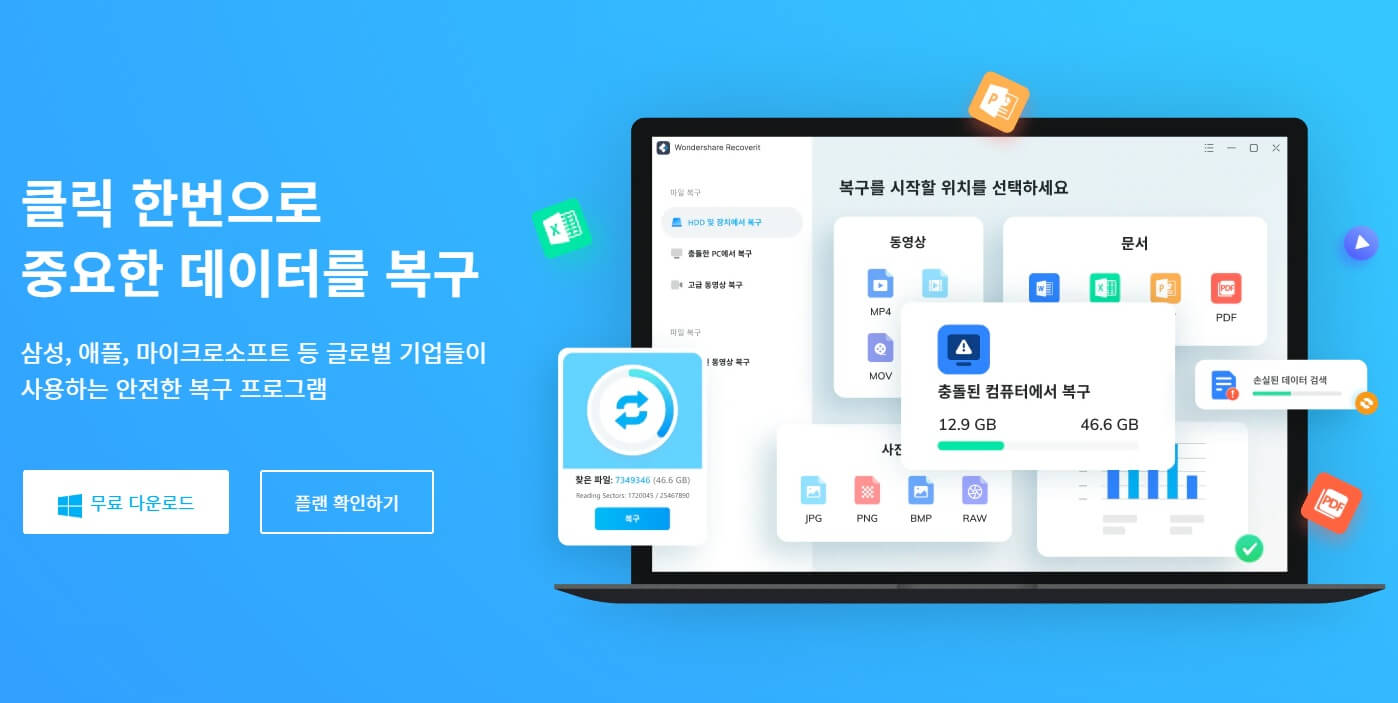
이제 리커버릿으로 SSD를 복구하는 방법을 소개하겠습니다.
리커버릿 공식 홈페이지에서 프로그램을 다운로드 받고 실행합니다. 그러면 다음 사진과 같은 화면이 보일텐데요. 여기에서 '잃어버린 데이터 복구'라고 적힌 버튼을 찾아 누릅니다. 그러면 컴퓨터에 있는 모든 디스크와 외부 연결된 장치들이 보입니다. 컴퓨터 복구전 잃어버렸던 데이터가 어느 위치에 저장되어있었는지 미리 알아두는 것이 좋겠죠. 만약 기억이 나지 않는나면 검색 기능을 사용하여 폴더와 파일을 더 빨리 찾을 수 있습니다. 파일 경로 및 파일 유형에 따라 원하는 데이터를 정확하게 찾을 수 있어 편리합니다.
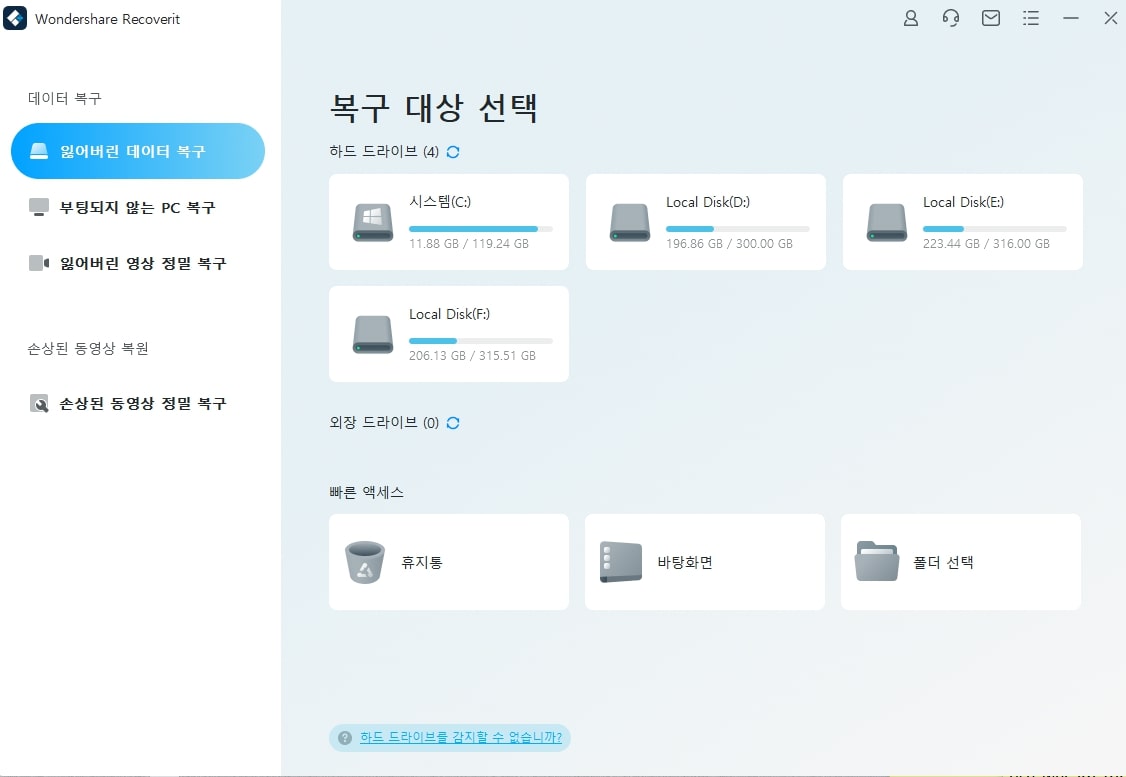
스캔이 끝나면 복구 가능한 파일과 폴더들이 한눈에 보입니다. 개인적으로 유료 라이센스를 구매하고 복구를 하기전 미리보기 기능을 사용해 내가 원하는 파일들을 복구 할 수 있는지 여부를 확인할 수 있어 좋았습니다. 이제 파일들을 선택 후 복구 진행 버튼을 누르시면 됩니다. 워드 문서, 엑셀 시트, 파워 포인트 프리젠 테이션, 동영상, 이미지, 음성 파일, Outlook 이메일 및 폴더 등 1000 개 이상의 형식을 포함하는 파일 유형을 복구하는데에도 아무 문제가 없다고 하는 점도 마음에 들었습니다.
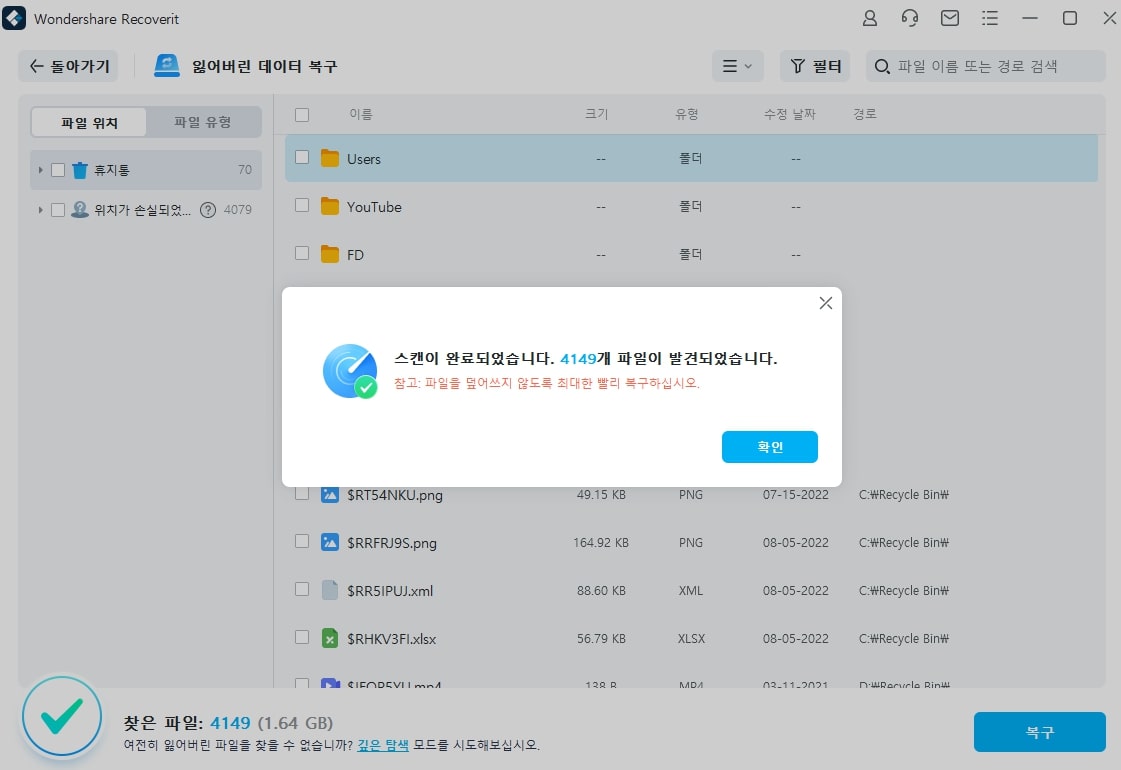
2. 스텔라 Stellar 데이터 복구
스텔라 데이터 복구 소프트웨어는 윈도우와 맥 운영체제에서 모두 사용할 수 있는 복구 프로그램입니다. 컴퓨터 하드 드라이브와 노트북, USB 드라이브 및 마이크로 SD 카드 등 모든 장치의 데이터를 복구하기 좋습니다. 무료 복구 프로그램으로 소개 될 때가 많지만 최대 1GB용량의 데이터까지 무료로 복구 할 수 있습니다. 더 많은 파일을 복구하거나 고급 기능을 사용해야 하는 경우 전문가 또는 프리미엄 버전으로 업그레이드하기 위해 유료 라이선스를 구입해야 합니다. 손상된 동영상/ 사진 복구, 충돌 PC에서 데이터 복구는 유료 버전에서만 사용 가능합니다.
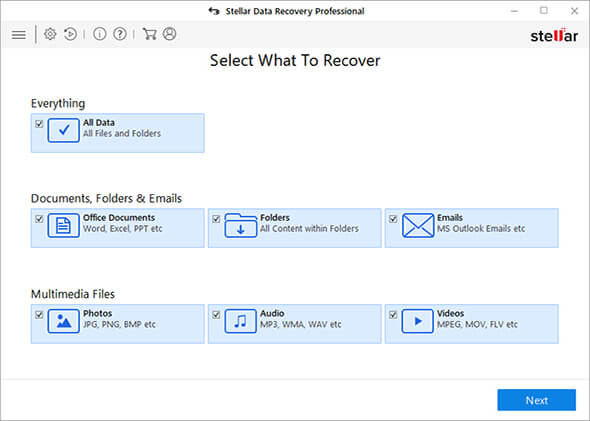
3. R-Studio
디스크드릴은 또한 윈도우와 맥 운영체제에서 모두 사용 가능합니다. 초보자가 사용하기에도 쉽고 정밀 스캔을 활성화하여 데이터 파일을 검색 할 수 있는 기능도 있지만 한 가지 단점이 있다면 데이터 복구를 위한 시간이 오래 걸립니다. 최대 500MB 용량의 데이터를 무료로 복구 할 수 있도록 제공하며 유료 기능을 사용하기 전 복구 할 수 있는 파일들을 미리보기로 보는 것은 가능합니다.
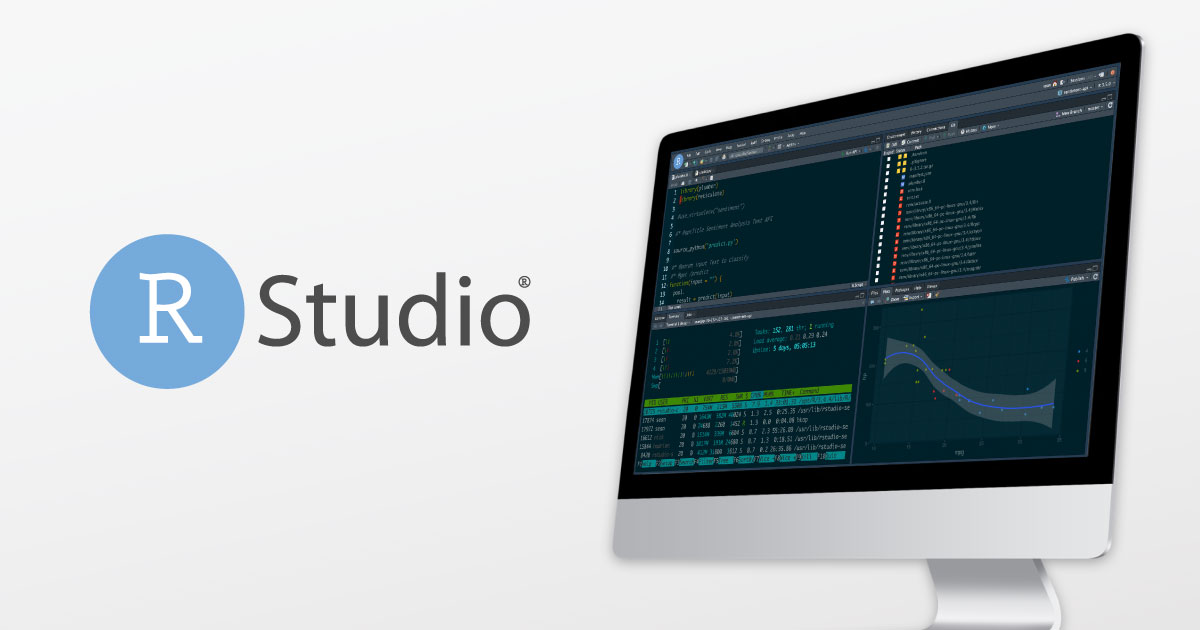
 ChatGPT
ChatGPT
 Perplexity
Perplexity
 Google AI Mode
Google AI Mode
 Grok
Grok




임민호
staff 편집자
댓글